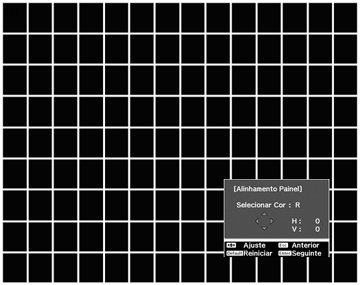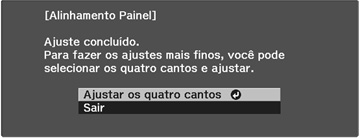Você
pode usar a função Alinhamento Painel para ajustar manualmente a
convergência de cores (o alinhamento das cores vermelho, verde e
azul) na imagem projetada.
Observação: Você
só pode ajustar a convergência da cor vermelha ou azul. Verde é a
cor padrão do painel e não pode ser ajustada.
Observação:
Permita que o seu projetor aqueça por pelo menos 10 a 15 minutos e
certifique-se de que a imagem está focada antes de usar a função
Alinhamento Painel. Para obter melhores resultados, projete uma
imagem de pelo menos 152 cm de comprimento diagonal em uma sala
escura e em uma superfície de projeção que não tenha cores ou
textura.